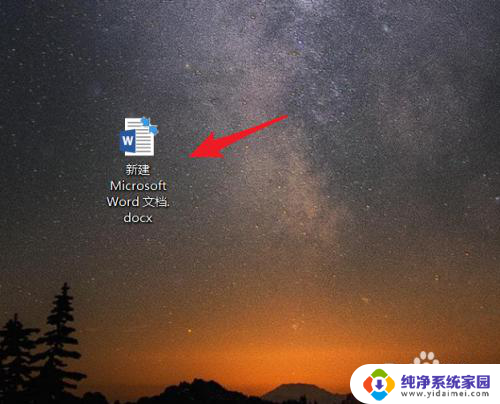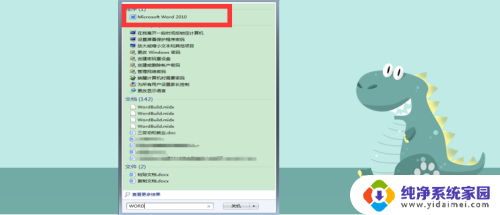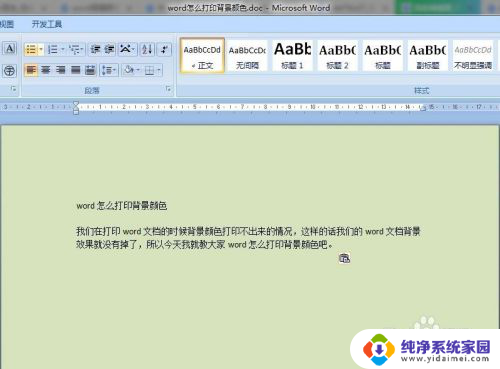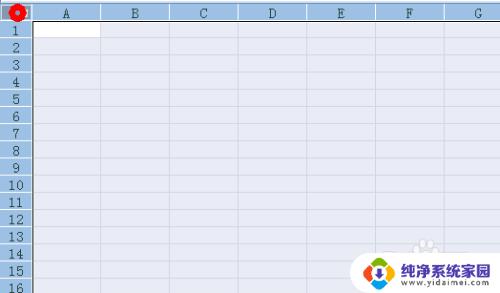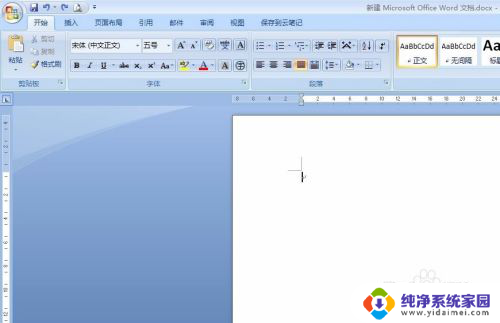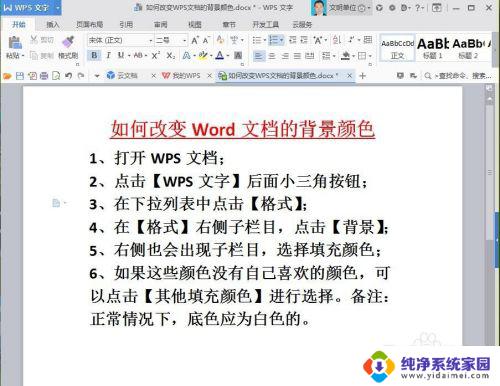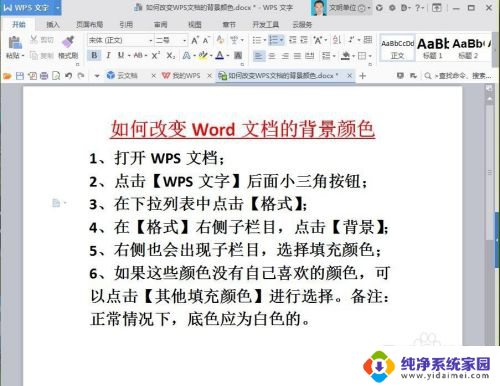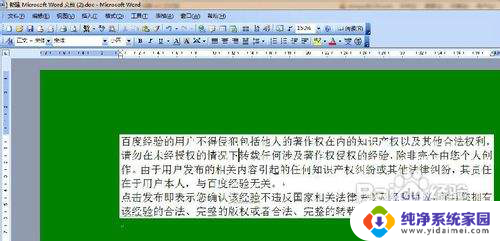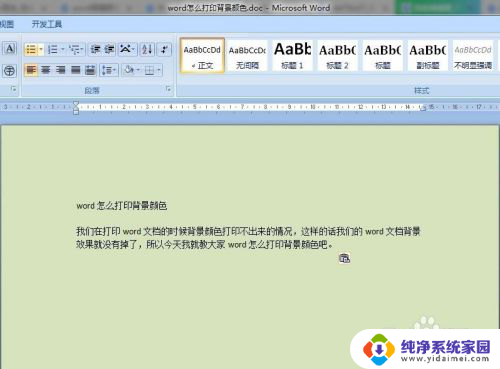word怎么更改页面颜色 word怎么设置段落背景颜色
更新时间:2023-08-28 14:48:54作者:jiang
word怎么更改页面颜色,在现代社交媒体和网络时代,个性化定制已经成为了一种流行趋势,无论是在个人网页设计中还是在编辑文档时,改变页面颜色和设置段落背景颜色都是常见的需求。这不仅可以提升页面的美观度,还可以突出重点内容,使读者更容易获取所需信息。如何实现这些操作呢?下面将介绍一些简单的方法,帮助你轻松完成这些页面美化任务。无论是在网页设计中还是在文档编辑中,通过改变页面颜色和设置段落背景颜色,你可以让页面焕发出与众不同的个性魅力。
步骤如下:
1.双击打开要进行编辑的文档。

2.单击菜单栏上的“页面布局”菜单。
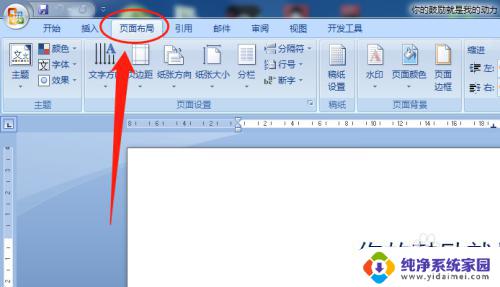
3.单击工具栏“页面背景”选项的“页面颜色”选项。
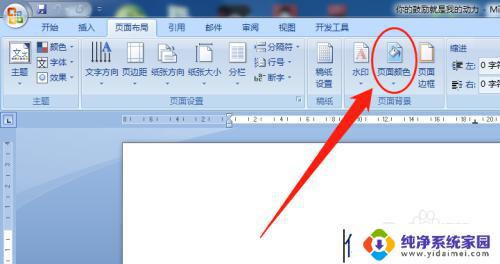
4.在下拉列表中选项需要设置的背景颜色。
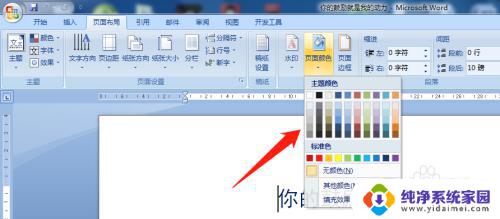
5.如图,文档马上出现相应的背景颜色。

6.如果列表中没有合适的颜色,单击“其他颜色”。
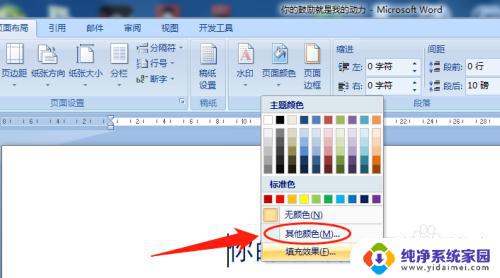
7.弹出“颜色”对话框,这里有更多的颜色可供设置。还能自定义颜色,选择颜色后单击“确定”按钮即可。
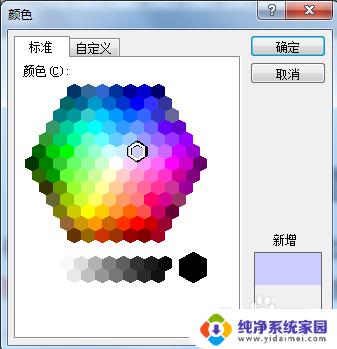
以上是有关如何更改Word页面颜色的全部内容,如果您遇到此问题,您可以按照以上方法进行解决,我们希望这些方法能帮助到您。